En utilisant la spline comme guide, le matériau en brique peut maintenant suivre correctement les contours de l'arche. Toutefois, dans l'état actuel du mapping, les briques sont trop grandes et sont mappées verticalement jusqu'aux colonnes de l'arche au lieu d'être mappées horizontalement. Dans cette leçon, vous allez utiliser la boîte de dialogue Editer UVW pour ajuster visuellement le mapping afin que les briques soit correctement mappées.
Préparation de la leçon :
- Poursuivez à partir de la leçon précédente ou ouvrez le fichier splinemap_unwrapuvw.max .
- Si vous ouvrez le nouveau fichier,
 sélectionnez l'objet Arch-Door, accédez au
sélectionnez l'objet Arch-Door, accédez au  groupe de fonctions Modifier et, dans la pile des modificateurs, choisissez le modificateur Développer UVW
groupe de fonctions Modifier et, dans la pile des modificateurs, choisissez le modificateur Développer UVW  niveau sous-objet Polygone. Assurez-vous que toutes les faces de l'arche sont sélectionnées, à l'exception des deux faces au bas de l'arche.
niveau sous-objet Polygone. Assurez-vous que toutes les faces de l'arche sont sélectionnées, à l'exception des deux faces au bas de l'arche.
Configurez la boîte de dialogue Editer UVW et vérifiez la map des briques :
- Dans le panneau déroulant Editer les UVs, cliquez sur le bouton Ouvrir l'éditeur d'UV.

3ds Max ouvre la boîte de dialogue Editer UVW.
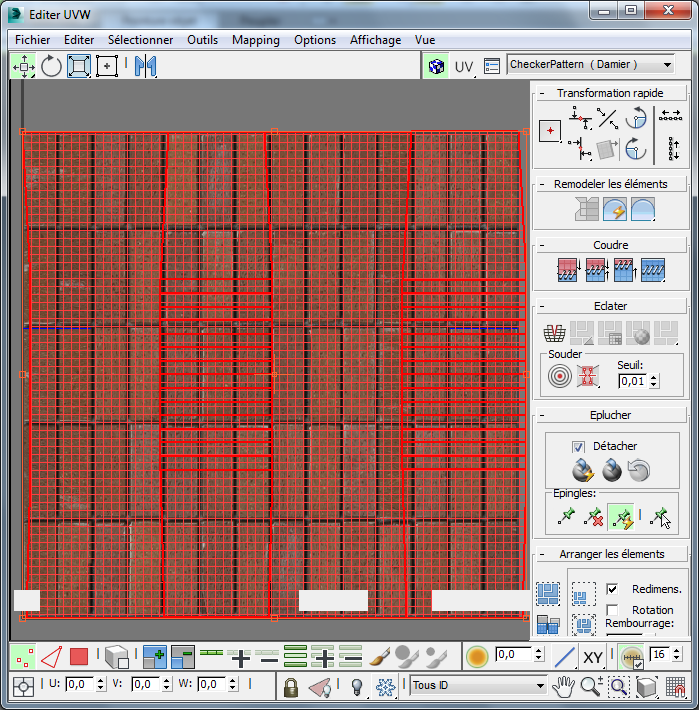
Arche affichée sous forme de grille de faces et de sommets UVW
La fenêtre affichée dans la boîte de dialogue Editer UVW montre une représentation à plat de l'arche. Il existe quatre groupes de fonctions verticaux rouges constitués de faces et de sommets UVW. Ces groupes de fonctions représentent respectivement les faces interne, externe, gauche et droite de l'arche.
- Cliquez sur
 (Bascule Agrandissement vue) (ou appuyez sur Alt+W) pour voir les quatre fenêtres.
(Bascule Agrandissement vue) (ou appuyez sur Alt+W) pour voir les quatre fenêtres. - Déplacez la fenêtre Editer UVW pour voir l'objet arche dans les fenêtres Orthographique et Perspective. Si nécessaire, ajustez la taille de la boîte de dialogue Editer UVW pour voir toutes les faces de l'arche. Utilisez
 l'outil de zoom de la fenêtre Editer UVW pour effectuer un léger zoom arrière.
l'outil de zoom de la fenêtre Editer UVW pour effectuer un léger zoom arrière. La surface de l'objet arche est actuellement mappée sur un seul carreau du matériau brick-soldier
Le carré noir occupé par l'objet arche aplati correspond au carré sombre dans le diagramme suivant, qui montre le système de coordonnées de la fenêtre Editer UVW.
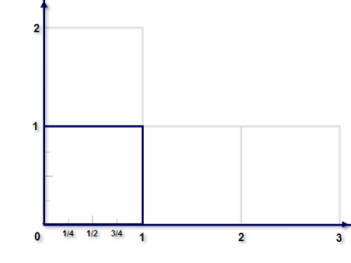
La texture que vous appliquez à l'arche est associée à cette zone, dont le système de coordonnées s'étend de 0,0 à 1,1.
- Si la fenêtre Editer UVW n'affiche pas déjà la texture de brique, ouvrez la liste déroulante de textures située à droite de la barre d'outils principale et sélectionnez l'entrée "Map #11 (Brick_soldier-diff.jpg)" pour afficher la map elle-même dans la fenêtre. (Le numéro de map peut varier.)
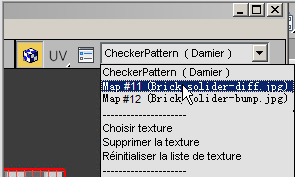
Le bitmap brick-soldier-diff.jpg est une image carrée. Actuellement, ce carré est mappé au cas par cas selon des coordonnées UVW allant de 0 à 1.
Corriger la déformation verticale :
- Dans la deuxième barre d'outils inférieure, cliquez sur
 (Afficher uniquement les polygones sélectionnés) pour activer cette option.
(Afficher uniquement les polygones sélectionnés) pour activer cette option. 
- Dans la première barre d'outils inférieure (Sélection sous-objet), cliquez sur
 (Sommet) pour activer le mode sous-objet Sommet.
(Sommet) pour activer le mode sous-objet Sommet. 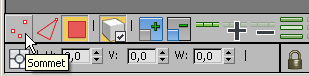
En basculant vers le mode sous-objet sommet, vous pouvez constater que le modificateur Développer UVW a légèrement déformé les contours de l'arche. Vous devez redresser ces contours.
Remarque : Les contours de l'arche que vous avez développée peuvent être légèrement différents de ceux présentés dans l'illustration suivante, selon le redimensionnement du gizmo cage dans la leçon précédente.
Contours déformés de l'arche développée
- Dans la boîte de dialogue Développer UVW
 barre d'outils principale, cliquez sur
barre d'outils principale, cliquez sur  (Déplacer les sous-objets sélectionnés), puis sélectionnez par région tous les sommets de l'arête extérieure gauche.
(Déplacer les sous-objets sélectionnés), puis sélectionnez par région tous les sommets de l'arête extérieure gauche. 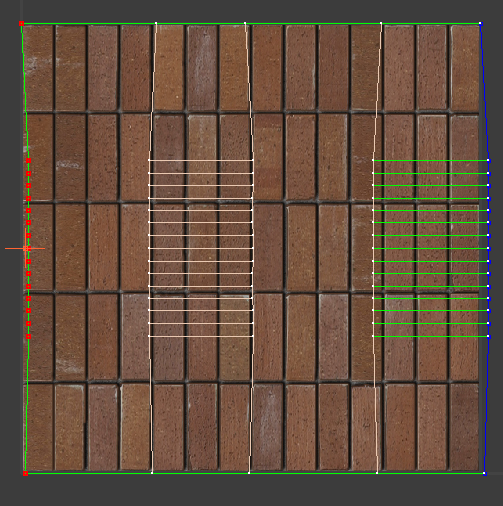
Sommets UVW de l'arête extérieure gauche sélectionnée
Pour que ces sommets soient correctement alignés avec la map de l'image, la valeur U de tous les sommets doit être égale à 0.
- Dans la deuxième barre d'outils inférieure (Transformer/Afficher), cliquez avec le bouton droit sur les doubles flèches de coordonnée U.
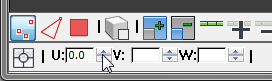
Cela permet de donner une valeur U de 0 à la coordonnée de map horizontale de chaque sommet sélectionné, afin d'aligner verticalement tous les sommets au niveau de leur origine (0), comme illustré dans le diagramme suivant.
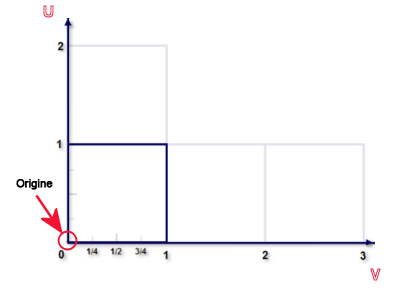
- Sélectionnez par région tous les sommets situés au niveau de l'arête extérieure droite de l'arche.
- Dans le champ de coordonnées U, tapez 1.0, puis appuyez sur la touche Entrée.
Cela permet d'aligner verticalement chaque sommet sélectionné à une valeur horizontale de 1.
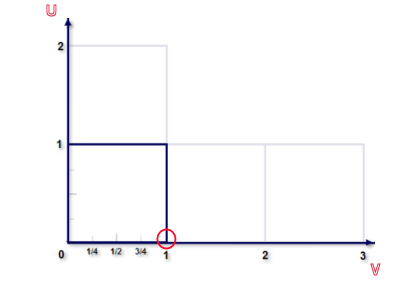
- Sélectionnez une par une, de gauche à droite, les colonnes restantes des sommets de chaque arête intérieure. Attribuez respectivement à chaque arête intérieure une valeur U de 0,25, 0,5 et 0,75.
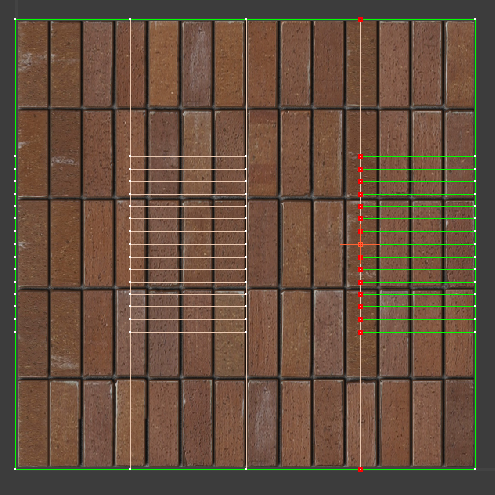
Sommets UVW après axe
A présent, la map UVW recouvre bien mieux la surface de l'arche. Comme vous pouvez le constater dans la fenêtre, il reste un problème évident à régler. Les briques sont appliquées verticalement, alors qu'elles devraient être placées horizontalement. Vous devez faire pivoter le mapping de 90 degrés.
Corrigez l'orientation des briques :
- Appuyez sur Ctrl+A pour sélectionner tous les sommets.
- Dans la boîte de dialogue Editer UVW
 barre d'outils principale, cliquez sur
barre d'outils principale, cliquez sur  (Mode forme libre) pour l'activer.
(Mode forme libre) pour l'activer. 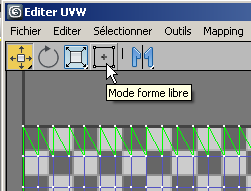
- Positionnez le curseur sur un sommet au milieu d'un côté et faites pivoter toute la grille UVW dans le sens trigonométrique jusqu'à ce que l'indicateur de rotation affiche 90.00.
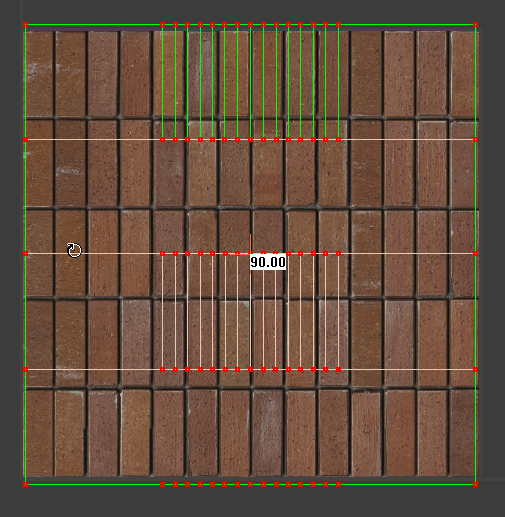
Grille UVW après rotation
Désormais, les briques de l'arche sont orientées horizontalement. Notez toutefois que les briques sont toujours trop grandes pour la zone qu'elles couvrent.
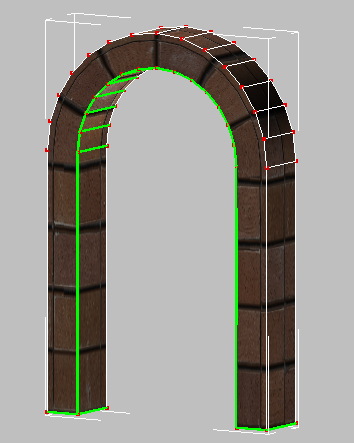
Objet arche avec orientation horizontale des briques
Vous devez redimensionner la grille UVW sur la map afin que les briques soient mieux réparties.
Alignez les arêtes des briques et de l'arche :
- Maintenez la touche Maj enfoncée pour contraindre la mise à l'échelle selon un axe unique, puis cliquez sur l'angle gauche ou droit de la grille UVW et faites glisser le curseur vers le bas jusqu'à ce que la grille soit redimensionnée verticalement (le long de l'axe V) pour couvrir quatre rangées de briques.
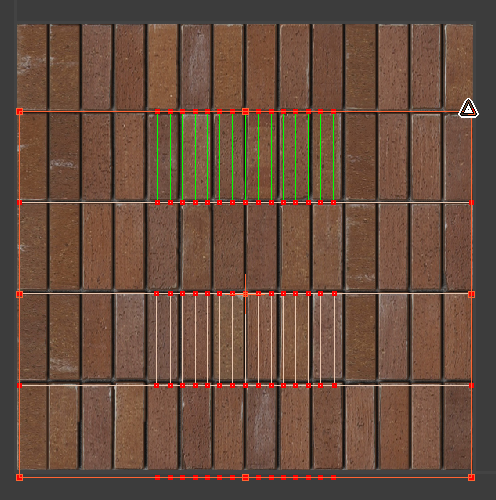
Grille UVW redimensionnée verticalement pour couvrir quatre rangées de briques, une par face
Les arêtes des briques et de l'arche sont à présent alignées.
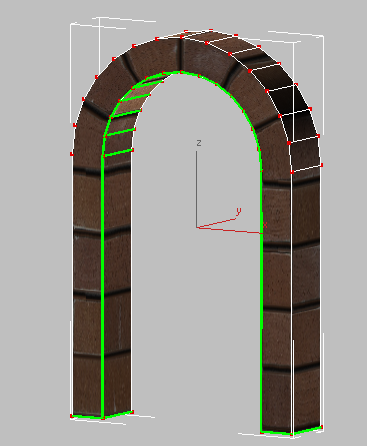
Le long de l'axe U, les briques sont encore trop grandes.
L'échelle verticale actuelle des briques signifie que les arêtes des briques ne sont pas alignées avec celles de l'arche : la grille UVW s'étend sur cinq briques, alors qu'elle ne devrait en couvrir que quatre.
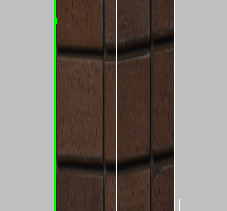
Arêtes des briques non alignées avec les arêtes verticales de l'arche
Augmentez le nombre de briques le long de l'arche :
- Dans la boîte de dialogue Editer UVW
 barre d'outils principale, cliquez sur le bouton
barre d'outils principale, cliquez sur le bouton  Options à droite de la barre d'outils.
Options à droite de la barre d'outils. - Dans la boîte de dialogue Options Développer
 zone Préférences d'affichage, changez la valeur de Recouvrements en 2, puis activez l'option Recouv. bitmap.
zone Préférences d'affichage, changez la valeur de Recouvrements en 2, puis activez l'option Recouv. bitmap. 
Cliquez sur OK pour refermer la boîte de dialogue Options.
L'image brick-soldier-diff.jpg est à présent appliquée deux fois dans chaque direction.
Remarque : La valeur du recouvrement a une incidence sur l'affichage de la map dans la fenêtre Editer UVW. En revanche, elle est sans effet sur le mappage de l'objet, qui est géré par les commandes du bitmap. Lorsque la valeur du recouvrement est égale à 0, la map apparaît uniquement dans le carré d'unité. Lorsqu'elle est égale à 1 (valeur par défaut), la map est appliquée à trois reprises dans les directions U et V. Lorsqu'elle est égale à 2 (comme vous venez de la définir), la map est appliquée cinq fois dans les directions U et V. - Effectuez un
 zoom arrière et un
zoom arrière et un  panoramique pour voir tous les recouvrements
brick-soldier-diff.jpg
.
panoramique pour voir tous les recouvrements
brick-soldier-diff.jpg
. 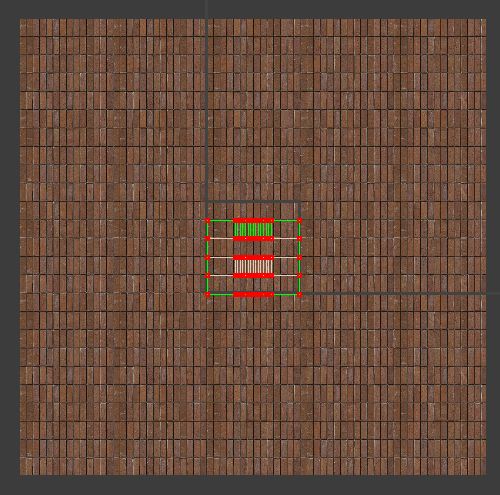
Deux mosaïques d'images entourent la grille UVW dans toutes les directions
- Effectuez un
 zoom région avant pour pouvoir distinctement la grille UVW et l'arête droite de la map de briques.
zoom région avant pour pouvoir distinctement la grille UVW et l'arête droite de la map de briques. 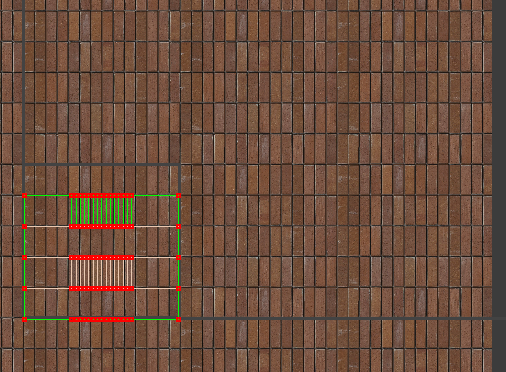
- Dans la barre d'outils principale de la boîte de dialogue Editer UVW, activez
 (Mode forme libre). Assurez-vous que tous les sommets sont encore sélectionnés, puis maintenez la touche Maj enfoncée et faites glisser le sommet situé dans l'angle supérieur droit jusqu'à l'arête située à l'extrême droite de la map.
(Mode forme libre). Assurez-vous que tous les sommets sont encore sélectionnés, puis maintenez la touche Maj enfoncée et faites glisser le sommet situé dans l'angle supérieur droit jusqu'à l'arête située à l'extrême droite de la map. 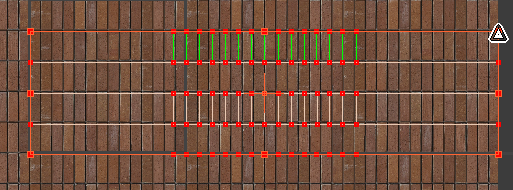
Appuyez sur la touche Maj et déplacez l'angle supérieur droit de la grille UVW pour la redimensionner horizontalement.
Etant donné que les guides UVW ont été étirés horizontalement pour couvrir trois carrés de map (de 0 à 3 le long de l'axe U), trois fois plus de briques sont à présent mappées le long de l'arche.
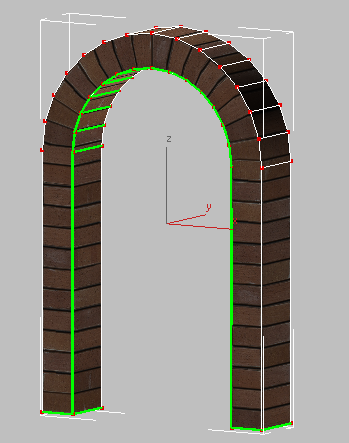
Corrigez l'aspect renflé des briques en haut de l'arche :
- Dans la boîte de dialogue Editer UVW, cliquez sur
 (Cadrer) pour effectuer un zoom avant sur les guides UVW, puis activez de nouveau
(Cadrer) pour effectuer un zoom avant sur les guides UVW, puis activez de nouveau  (Mode forme libre) et sélectionnez uniquement les sommets du centre correspondant à la partie supérieure à l'arche.
(Mode forme libre) et sélectionnez uniquement les sommets du centre correspondant à la partie supérieure à l'arche. 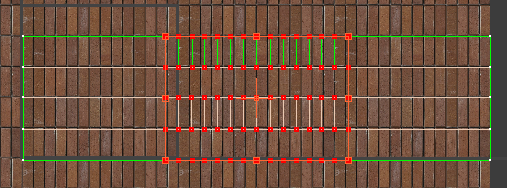
Sommets de l'arche sélectionnés dans la grille UVW
Dans le maillage polygone, il y a 14 divisions pour définir l'arche, mais il y a 16 briques dans la map sous-jacente. Vous devez redimensionner les guides UVW afin que les divisions du maillage correspondent au nombre de briques présentes dans la map.
- L'outil
 (Mode forme libre) étant toujours actif, maintenez la touche Maj enfoncée et faites glisser le sommet situé dans l'angle supérieur gauche de la sélection d'une brique vers la droite.
(Mode forme libre) étant toujours actif, maintenez la touche Maj enfoncée et faites glisser le sommet situé dans l'angle supérieur gauche de la sélection d'une brique vers la droite. - Maintenez la touche Maj enfoncée et faites glisser le sommet situé dans l'angle supérieur droit de la sélection d'une brique vers la gauche.
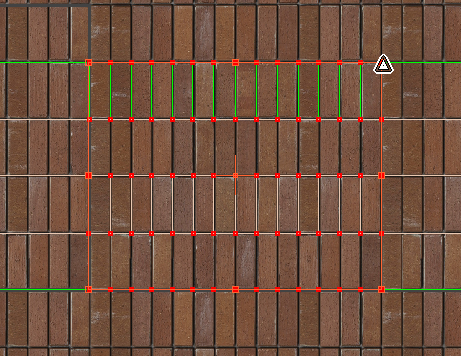
Le nombre de polygones de l'arche correspond désormais au nombre de briques de la map.
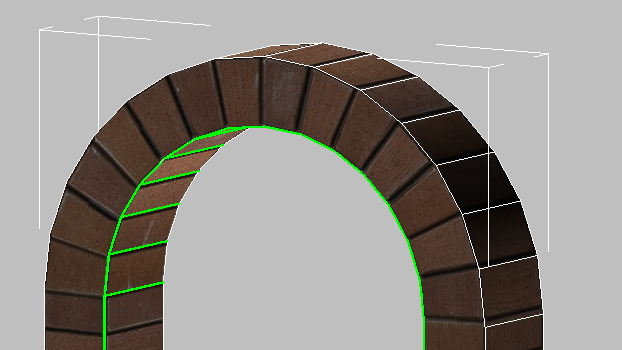
Les briques situées en haut de l'arche ne présentent plus de renflement.
Si vous examinez de plus près la partie supérieure de l'arche, vous pouvez voir que les briques semblent renflées.
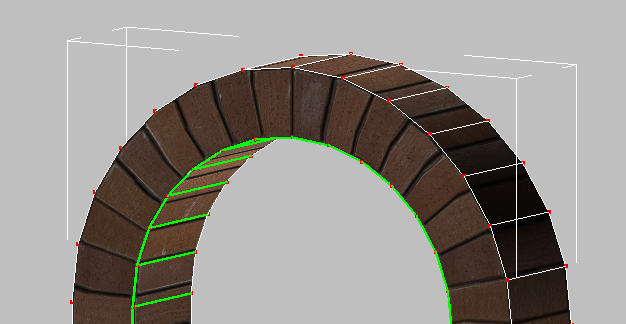
Déformation des briques de l'arche
Cette déformation est causée par la différence entre le nombre de divisions dans le maillage polygonal de l'objet arche et le nombre de briques associées à ces divisions.
Corrigez la mise à l'échelle des briques des colonnes :
- Dans la boîte de dialogue Editer UVW,
 sélectionnez uniquement les sommets correspondant à la colonne de gauche de l'arche (sur la droite dans la boîte de dialogue Editer UVW et la fenêtre).
sélectionnez uniquement les sommets correspondant à la colonne de gauche de l'arche (sur la droite dans la boîte de dialogue Editer UVW et la fenêtre). 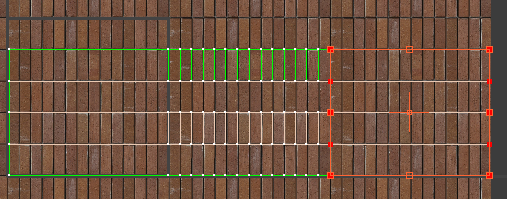
Sommets de la colonne de gauche
- Maintenez la touche Maj enfoncée et faites glisser le sommet situé dans l'angle supérieur droit de la sélection de deux briques vers la gauche.
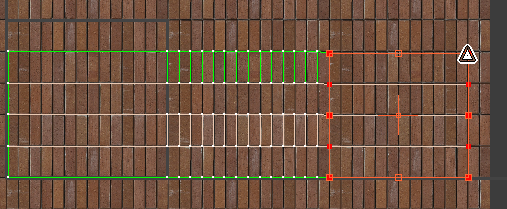
Colonne de gauche après redimensionnement de deux briques vers la gauche
- Répétez les deux étapes précédentes pour la colonne de droite de l'arche, en faisant glisser les guides UVW de deux briques vers la droite.
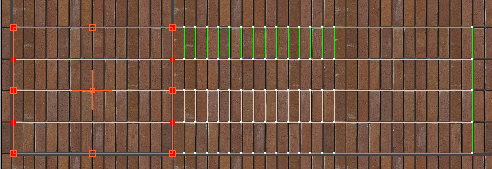
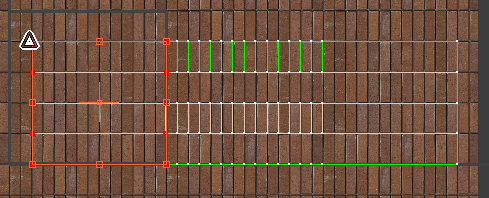
Toutes les briques associées à l'arche, dans les colonnes et dans l'arche, semblent désormais toutes de même taille. L'arcade est correctement mappée et le bitmap suit les contours de la géométrie de l'objet.
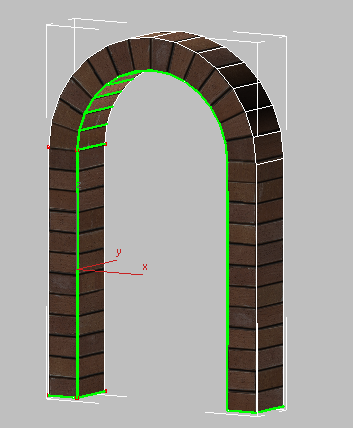
Arche composée de briques de même taille
Si vous observez la totalité de l'arche, vous pouvez constater qu'après la correction apportée à la partie supérieure de l'arche, les briques du sommet semblent plus grandes que celles des deux colonnes.

Les briques de l'arche sont plus grandes que celles des colonnes
Effectuer un rendu de l'arche :
-
 Fermez la boîte de dialogue Editer UVW et, dans la pile des modificateurs, cliquez sur Sommet pour quitter le niveau sous-objet Sommet, puis sur une partie vide de la fenêtre pour désélectionner l'arche.
Fermez la boîte de dialogue Editer UVW et, dans la pile des modificateurs, cliquez sur Sommet pour quitter le niveau sous-objet Sommet, puis sur une partie vide de la fenêtre pour désélectionner l'arche. - Cliquez dans la fenêtre Caméra01 avec le bouton droit de la souris et choisissez Afficher tout dans le menu Quadr.
- Dans la barre d'outils principale, cliquez sur
 (Production de rendu) pour effectuer le rendu de votre travail.
(Production de rendu) pour effectuer le rendu de votre travail. 
Rendu du matériau en brique associé à l'entrée du commerce de prêt sur gage
Le matériau en brique est désormais correctement mappé sur l'arche.
Enregistrez votre travail :
- Enregistrez la scène sous le nom my_arch_spline_mapping_completed.max.
Résumé
Dans ce didacticiel, vous avez appris à utiliser le modificateur Développer UVW avec un objet spline pour mapper un matériau sur un objet incurvé. Vous avez également appris à manipuler le treillis UVW de l'objet dans la fenêtre Editer UVW pour déterminer la façon dont l'image bitmap du matériau est projetée sur la surface cible.